
Tento softvér udrží vaše ovládače v činnosti a zaistí vám tak bezpečnosť pred bežnými chybami počítača a zlyhaním hardvéru. Skontrolujte všetky svoje ovládače teraz v 3 jednoduchých krokoch:
- Stiahnite si DriverFix (overený súbor na stiahnutie).
- Kliknite Spustite skenovanie nájsť všetky problematické ovládače.
- Kliknite Aktualizácia ovládačov získať nové verzie a vyhnúť sa poruchám systému.
- DriverFix bol stiahnutý používateľom 0 čitateľov tento mesiac.
Masový efekt: Andromeda je skvelá hra na prieskum vesmíru, ale bohužiaľ sa mnoho fanúšikov stále snaží túto hru vôbec spustiť. Po stlačení tlačidla prehrávania hra okamžite spadne a na obrazovke sa objaví jedna z dvoch chýb DirectX: „DirectX nedokáže vytvoriť vyrovnávaciu pamäť“ alebo „Direct3D nemohol prideliť dostatok pamäte“.
Tu je návod, ako jeden hráč opisuje táto záležitosť:
Celý deň som bojoval, aby som dostal Andromedu do práce. Môj problém spočíva v tom, že zlyháva a hovorí „Directx nedokáže vytvoriť vyrovnávaciu pamäť“ alebo „direct3D nemohol prideliť dostatok pamäte“, čo niekedy vedie k bluescreenu v systéme Windows 10.
Ak máte rovnaké alebo podobné problémy, postupujte podľa krokov na riešenie problémov uvedených nižšie.
Ako opraviť Mass Effect: Zlyhanie Andromedy DirectX
1. Nainštalujte si najnovšiu verziu Origin. Ďalšie informácie nájdete tu Stránka podpory pôvodu.
2. Opravte hru
Prejdite do svojej knižnice hier> kliknite pravým tlačidlom myši Mass Effect Andromeda> vyberte položku Opraviť.
3. Nainštalujte si najnovšie aktualizácie systému Windows v počítači, ako aj najnovšie aktualizácie ovládačov GPU. Ako rýchla pripomienka spoločnosť NVIDIA nedávno uviedla svoje Vodič 378,92 a AMD vydala svoje Ovládač Crimson ReLive 17.3.3, obidve pre vylepšený výkon Mass Effect: Andromeda.
4. Spustite skenovanie SFC
Poškodené systémové súbory môžu spôsobiť rôzne problémy s hrami. Tu je postup, ako vykonať skenovanie SFC:
- Prejdite na Štart> zadajte cmd > vyberte prvý výsledok> kliknite na ňu pravým tlačidlom myši> spustite príkazový riadok ako správca
- Teraz zadajte znak sfc / scannow príkaz> stlačte kláves Enter> počkajte na dokončenie procesu skenovania.
5. Zmeňte nastavenie Kvalita po spracovaní na strednú alebo nízku z nastavení ovládača GPU.
6. Zakážte softvér na pretaktovanie ak nejaký použijete.
7. Prejdite do nastavení ovládača GPU a zmeňte režim správy napájania na preferenciu maximálneho výkonu.
Dúfame, že vám pomôže jedno z vyššie uvedených riešení opraviť chyby DirectX v Mass Effect: Andromeda. Ak narazíte na ďalšie riešenia, môžete v zozname komentárov nižšie uviesť zoznam krokov na riešenie problémov.
SÚVISIACE PRÍBEHY, KTORÉ TREBA KONTROLA:
- Hromadný efekt: Chýba prilba Andromeda Pathfinder? Stačí mať trochu trpezlivosti
- Ako opraviť bežné chyby Mass Effect: Andromeda
- Mass Effect: Požiadavky systému Andromeda na PC
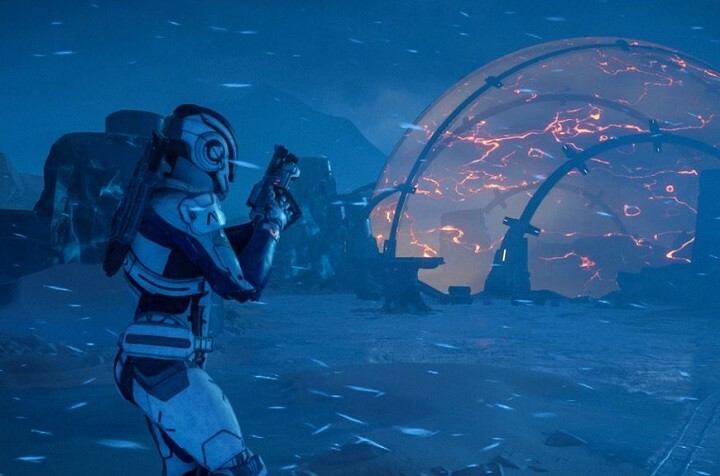
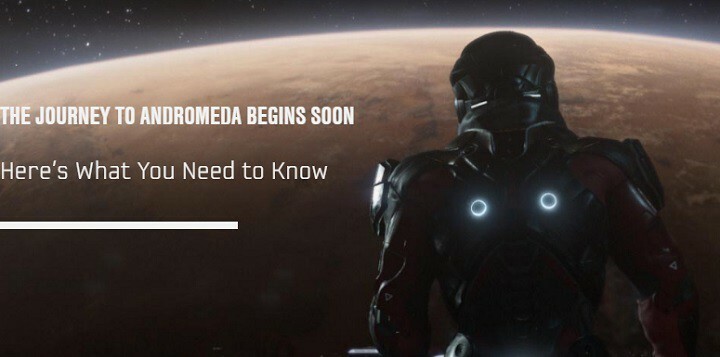
![Hromadný efekt: Chyba sieťového pripojenia Andromeda [FIX]](/f/1ba850dc9e1ab732b3c1cf1c1ffb1557.jpg?width=300&height=460)